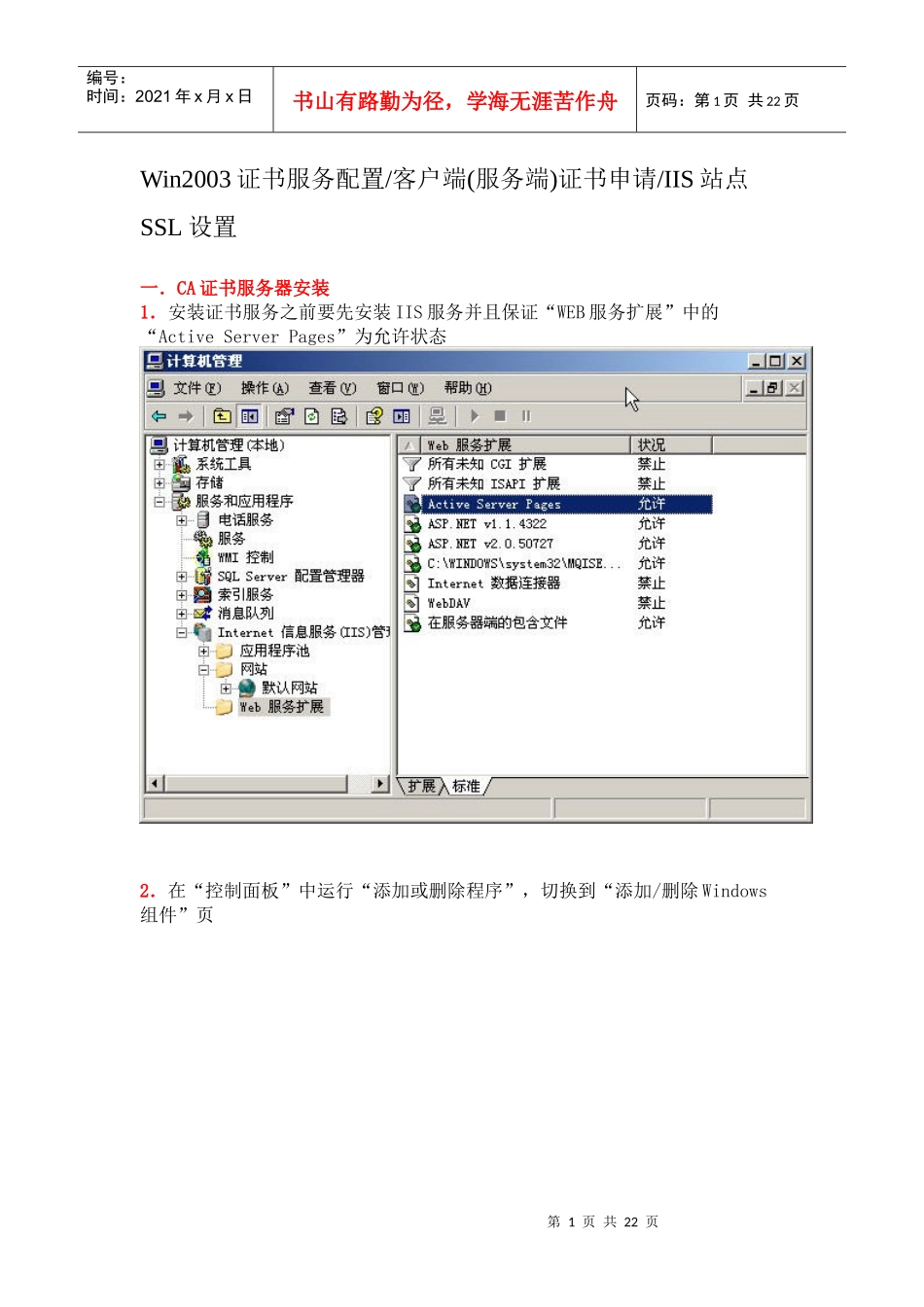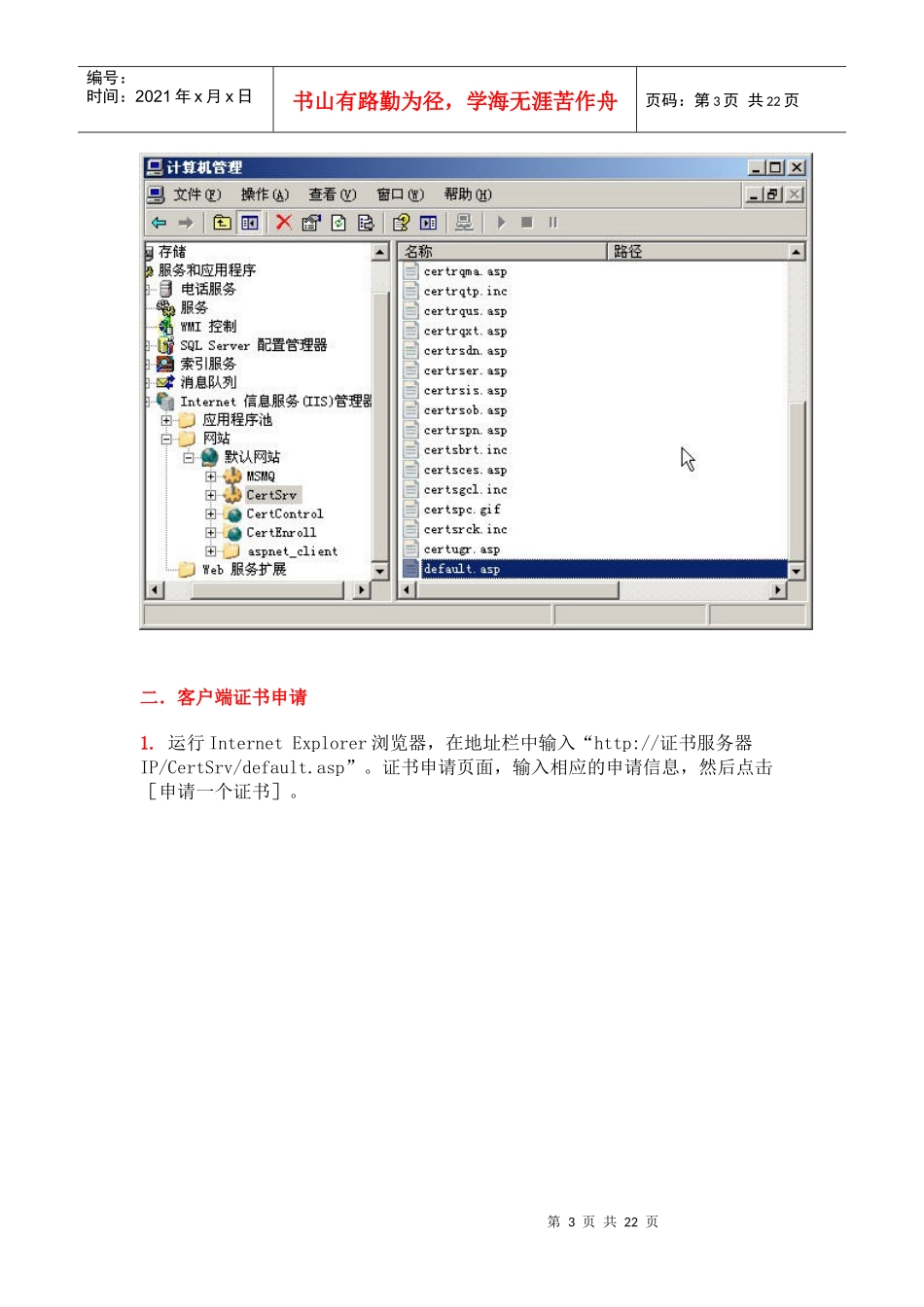第1页共22页编号:时间:2021年x月x日书山有路勤为径,学海无涯苦作舟页码:第1页共22页Win2003证书服务配置/客户端(服务端)证书申请/IIS站点SSL设置一.CA证书服务器安装1.安装证书服务之前要先安装IIS服务并且保证“WEB服务扩展”中的“ActiveServerPages”为允许状态2.在“控制面板”中运行“添加或删除程序”,切换到“添加/删除Windows组件”页第2页共22页第1页共22页编号:时间:2021年x月x日书山有路勤为径,学海无涯苦作舟页码:第2页共22页3.在“Windows组件向导”对话框中,选中“证书服务”选项,接下来选择CA类型,这里选择“独立根CA”4.然后为该CA服务器起个名字(本例中的名字为CntvsServer),设置证书的有效期限,建议使用默认值“5年”即可,最后指定证书数据库和证书数据库日志的位置后,就完成了证书服务的安装。5.安装完成后,系统会自动在IIS的默认站点,建几个虚拟目录CertSrc,CertControl,CertEnroll第3页共22页第2页共22页编号:时间:2021年x月x日书山有路勤为径,学海无涯苦作舟页码:第3页共22页二.客户端证书申请1.运行InternetExplorer浏览器,在地址栏中输入“http://证书服务器IP/CertSrv/default.asp”。证书申请页面,输入相应的申请信息,然后点击[申请一个证书]。第4页共22页第3页共22页编号:时间:2021年x月x日书山有路勤为径,学海无涯苦作舟页码:第4页共22页接下来选择"Web浏览器证书"第5页共22页第4页共22页编号:时间:2021年x月x日书山有路勤为径,学海无涯苦作舟页码:第5页共22页填写相关信息第6页共22页第5页共22页编号:时间:2021年x月x日书山有路勤为径,学海无涯苦作舟页码:第6页共22页2.系统将处理您提交的申请,此过程可能要等待10秒钟左右。建议最好记下申请ID第7页共22页第6页共22页编号:时间:2021年x月x日书山有路勤为径,学海无涯苦作舟页码:第7页共22页三。客户端证书的颁发打开“管理工具”选择“证书颁发机构”,打开"挂起的申请",右击-->"颁发"第8页共22页第7页共22页编号:时间:2021年x月x日书山有路勤为径,学海无涯苦作舟页码:第8页共22页四。客户端证书的下载及安装1.运行InternetExplorer浏览器,在地址栏中输入“http://证书服务器IP/CertSrv/default.asp”,选择“查看挂起的证书申请状态”2.找到自己申请的证书3.安装证书第9页共22页第8页共22页编号:时间:2021年x月x日书山有路勤为径,学海无涯苦作舟页码:第9页共22页安装完成后,可到IE里查看刚刚安装好的证书第10页共22页第9页共22页编号:时间:2021年x月x日书山有路勤为径,学海无涯苦作舟页码:第10页共22页五.服务器证书的申请1.以IIS的默认站为例,先右击站点,打开网站属性-->目录安全性-->服务器证书第11页共22页第10页共22页编号:时间:2021年x月x日书山有路勤为径,学海无涯苦作舟页码:第11页共22页2.按IIS证书向导一步步提交服务器证书申请第12页共22页第11页共22页编号:时间:2021年x月x日书山有路勤为径,学海无涯苦作舟页码:第12页共22页第13页共22页第12页共22页编号:时间:2021年x月x日书山有路勤为径,学海无涯苦作舟页码:第13页共22页第14页共22页第13页共22页编号:时间:2021年x月x日书山有路勤为径,学海无涯苦作舟页码:第14页共22页六。服务器证书的颁发1.先打开"证书颁发机构",提交刚才的申请选择刚才的c:"certreq.txt第15页共22页第14页共22页编号:时间:2021年x月x日书山有路勤为径,学海无涯苦作舟页码:第15页共22页按提示一步步完成2.颁发证书在挂起的申请里,可以看到刚才的申请(本例ID为5),右击-->颁发3.导出证书在颁发的证书里,可以看到多了个证书,在新颁发的服务器证书上右击-->打开切换到"详细信息",单击"复制到文件",将该证书导出为cer文件第16页共22页第15页共22页编号:时间:2021年x月x日书山有路勤为径,学海无涯苦作舟页码:第16页共22页七。IIS中服务器证书/SSL的设置1。还是先打开网站属性,切换到"目录安全性",点击"服务器证书"2.安装服务器证书选择刚才导出的cer文件第17页共22页第16页共22页编号:时间:2021年x月x日书山有路勤为径,学海无涯苦作舟页码:第17页共22页然后一路...